👉 Direkt auf YouTube schauen und abonnieren:
Smart Home & More auf YouTube
EVCC mit Home Assistant ist eine extrem leistungsfähige Kombination für dein Smart Home: Du kannst Geräte wie Smart Plugs, Poolpumpen, Werkzeugakkus oder sogar Backup-Server vollständig automatisiert per PV-Überschuss, Strompreis oder Zeitfenster schalten – auch ganz ohne Elektroauto!
In diesem Beitrag zeige ich dir praxisnah, wie du das Ganze umsetzt, was du dafür brauchst und wie du es für dein Energiemanagement optimal nutzt.
Was ist EVCC mit Home Assistant?
EVCC (Electric Vehicle Charge Controller) ist eine Open-Source-Lösung, mit der ursprünglich PV-Überschussladen von Elektroautos möglich wurde. Dank der neuen Funktion lassen sich jetzt beliebige Home Assistant Schalter als Ladepunkte konfigurieren.
Damit wird EVCC mit Home Assistant zu einem vollwertigen, modularen Energiemanagementsystem – auch ohne E-Auto. Ideal für:
- Haushalte mit PV-Anlage
- Smart Home-Enthusiasten
- Nutzer mit Strompreis-Tarifen wie Tibber
Was du für die Integration brauchst
Voraussetzungen im Überblick:
- PV-Anlage mit kompatiblem Wechselrichter (z. B. SolarEdge, SMA, Kostal)
- Home Assistant Installation (z. B. auf Raspberry Pi oder Proxmox)
- Schaltbare Geräte wie Tuya- oder Shelly-Steckdosen
- EVCC als Add-on in Home Assistant (kostenlos)
Tipp: Kein Sponsoring oder Premium-Account bei EVCC nötig – funktioniert rein lokal über deine Home Assistant-Instanz, solange du nur mit Home Assistant Schaltern arbeitest oder eine „Open Source / Open Hardware “ Wallbox hast. Allerdings finde ich persönlich, dass es sich lohnt das Projekt aktiv zu unterstützen. Letztlich spare ich damit etwas und unterstütze ein geniales Projekt.
Home Assistant Schalter als Ladepunkt verwenden
Du kannst jetzt jeden beliebigen Home Assistant Schalter wie eine Wallbox in EVCC integrieren. Beispielhafte Konfiguration:
- Smart Plug 1: Werkzeugakkus
- Smart Plug 2: Gartenbewässerung
- Smart Plug 3: NAS-Backup
Einfach als Ladepunkt anlegen, Home Assistant Token einfügen und mit Entity-ID sowie optionaler Leistungsmessung verknüpfen.
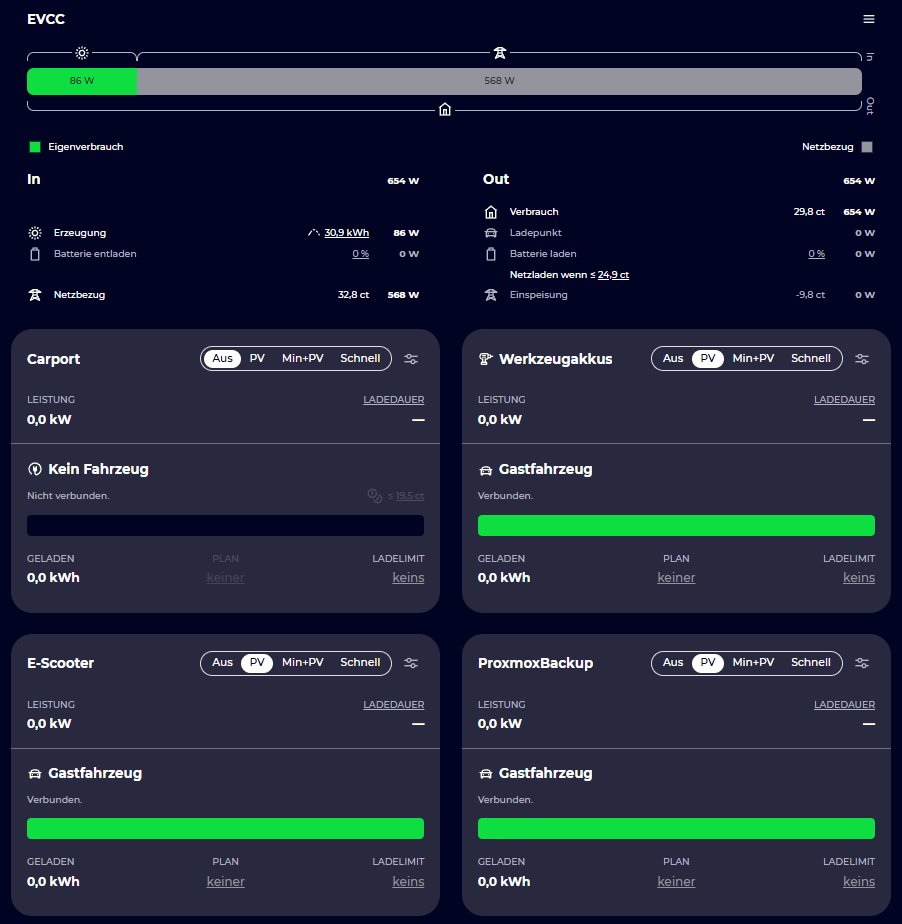
So funktioniert das PV-Überschuss-Schalten
EVCC mit Home Assistant prüft:
- Gibt es aktuell PV-Überschuss?
- Ist die definierte Mindestleistung erreicht?
- Ist der minimale Strombedarf für das Gerät erfüllt?
Wenn ja, wird geschaltet – sonst bleibt das Gerät aus. Alternativ kannst du zusätzlich mit Strompreis (z. B. Tibber) oder Zeitplänen arbeiten.
Beispiele aus der Praxis
Werkzeugakkus laden
Die Steckdose wird nur eingeschaltet, wenn Überschuss vorhanden ist – ideal für Ladegeräte oder Akku-Werkzeuge.
Poolpumpe
Anstatt starrer Zeitschaltung läuft die Pumpe bei ausreichender Sonneneinstrahlung automatisch.
Proxmox Backup starten
Backups kosten Energie – also automatisiert starten, wenn genug PV-Leistung verfügbar ist.
EVCC mit Home Assistant konfigurieren – Schritt für Schritt
1. File Editor installieren
Unter „Add-ons“ in Home Assistant installieren und starten.
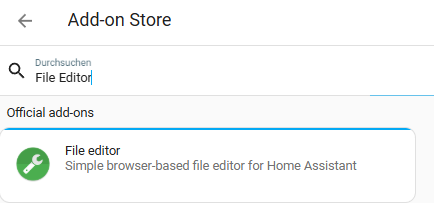
In der File Editor Konfiguration muss jetzt noch Enforce Basepath auf „false“ gesetzt werden.

2. EVCC Add-on hinzufügen
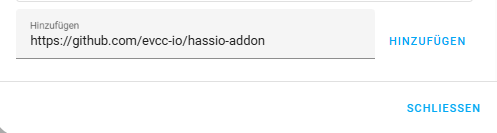
Repository einfügen, EVCC installieren, einmal starten. EVCC legt dabei automatisch ein Verzeichnis an.
3. Konfigurationsdatei anlegen
Im Verzeichnis add-on-config/xyzabsdef_evcc die Datei evcc.yaml anlegen – sonst startet das Add-on nicht korrekt. Die Bezeichnung vor „_evcc“ ist im Verzeichnisnamen Variabel und dient hier nur als Beispiel.
4. EVCC Starten, Schalter anlegen, Token, URL & Entities einfügen
- EVCC Starten
- Wallbox hinzufügen und Home Assistant Schalter anlegen
- Token über Home Assistant Benutzerprofil generieren
- Entity-ID des Schalters & Leistungssensor eintragen
- Priorität und Modus definieren
PV-Vorhersage, Strompreise & Prioritäten ( Optional)
PV-Vorhersage
Trage Standort, Ausrichtung & kWp ein – EVCC berücksichtigt dann die Prognose bei der Steuerung.
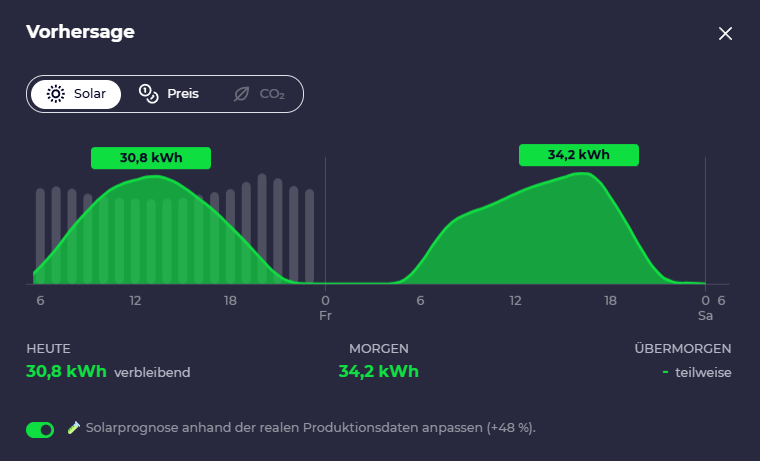
Strompreis (z. B. Tibber)
Stelle ein, ab welchem Cent-Betrag ein Gerät schalten darf – ideal für günstige Tariffenster.
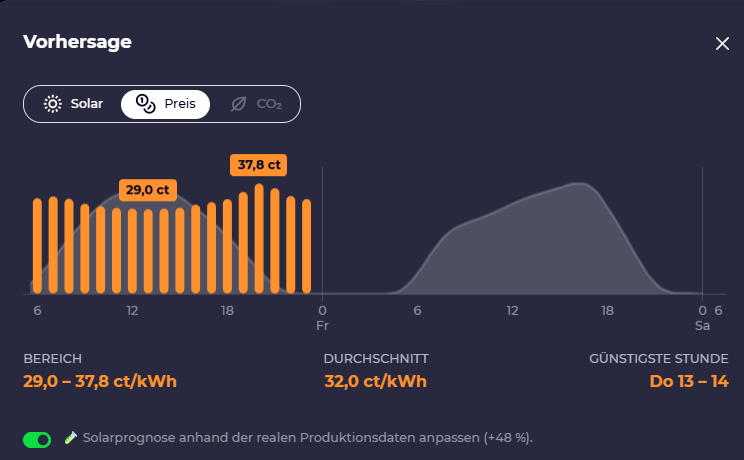
Prioritäten
Lege fest, welches Gerät zuerst mit Strom versorgt wird. 10 = höchste Priorität, 0 = niedrigste.
Beispiel:
- Werkzeugakkus = Priorität 4
- Poolpumpe = Priorität 5
- Backup = Priorität 9
Fazit: Warum EVCC mit Home Assistant ein Gamechanger ist
Mit dem neuen Schalter-Feature wird EVCC mit Home Assistant zur echten Steuerzentrale für dein Smart Home:
- Nutze PV-Überschuss effizient
- Automatisiere stromhungrige Prozesse
- Spare Energie & Kosten
- Auch ohne Elektroauto nutzbar
- Kombinierbar mit Preis, Prognose & Zeitplan
Fazit: Kein Bastel-YAML mehr nötig – alles bequem über die UI steuerbar! Dadurch konnte ich viele Automatisierungen entfernen und spare dadurch Zeit für Pflege und Wartung. EVCC nimmt mir nun diese Arbeit ab.
Mehr zum Thema Smart Home
👉 Lies auch meinen Beitrag zur Installation von HACS in unter 5 Minuten
👉 Oder schau dir meine EVCC-Playlist auf YouTube an: EVCC Playlist
💬 Hast du Fragen oder Ideen?
Wie nutzt du EVCC mit Home Assistant in deinem Smart Home?
Schreib mir in die Youtube Kommentare – ich freue mich auf dein Feedback!










